A versão 22H2 do Windows 10 finalmente foi disponibilizada para o público geral em computadores qualificados. Esta atualização foi lançada somente para notebooks e desktops que possuem Windows 10 nas versões 20H2, 21H1, 21H2 e 22H1. Ela traz um conjunto de recursos e melhorias de segurança, segundo a Microsoft.
A atualização para o Windows 10 22H2 não será baixada e instalada automaticamente. Ou seja, o usuário deverá acessar o Windows Update, selecionar o botão "verificar atualizações" e em seguida clicar em "Baixar e Instalar" logo abaixo dos dizeres "Atualização de recursos para o Windows 10, versão 22H2", conforme mostrado na imagem abaixo.
O que há de novo no Windows 10 versão 22H2?
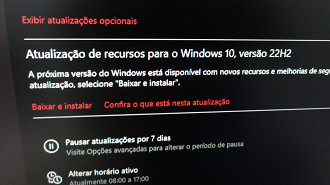
Segundo a Microsoft, o Windows 10 22H2 traz como principais alterações a "opção de receber notificações importantes quando o assistente de foco está ativado" e a volta da "funcionalidade para cenários de implantação do Windows Autopilot que são afetados pela mitigação de segurança para reutilização de hardware". A empresa aconselha aos clientes corporativos que "verifiquem se os dispositivos e softwares em seus ambientes são compatíveis com a atualização de recursos antes de realizar implantações em larga escala".
Caso seja detectado pela Microsoft algum problema de incompatibilidade, a empresa diz que irá impedir que a atualização do Windows 10 versão 22H2 seja oferecida no Windows Update do computador que possuir alguma configuração que seja afetada pelo update.
A desenvolvedora do Windows diz que a versão 22H2 do Windows 10 "terá um conjunto limitado de recursos focados em produtividade e gerenciamento". Infelizmente não se sabe muito a respeito das alterações realizadas nesta atualização de versão do Windows.
Como baixar a atualização do Windows 10 22H2 agora
Para obter as melhorias de desempenho proporcionadas pelo Windows 10 versão 22H2, siga os passos:
- Passo 01: Clique na bandeira do Windows embaixo no canto esquerdo para abrir o menu iniciar.
- Passo 02: Selecione o símbolo de engrenagem no canto esquerdo embaixo da coluna.
- Passo 03: Role a tela para baixo e selecione "atualização e segurança".
- Passo 04: Selecione "verificar se há atualizações".
- Passo 05: Selecione "Baixar e Instalar", logo abaixo dos dizeres "Atualização de recursos para o Windows 10, versão 22H2".
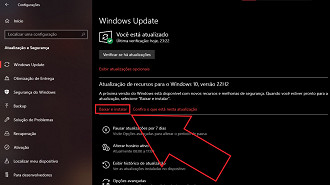
Caso você queira baixar a ISO do Windows 10 versão 22H2, acesse nosso tutorial e confira as melhores formas de se fazer obter a imagem (ISO) do sistema operacional e fazer uma instalação limpa em sua máquina.
Microsoft bloqueia atualização do Windows 11 versão 22H2
Desde quando a versão 22H2 do Windows 11 foi lançada, diversos usuários estão passando por problemas em seus computadores. Para evitar que mais administradores passem por apuros, a Microsoft bloqueou a disponibilização do Windows 22H2 em diversos casos. Confira em nossa matéria todos os inconvenientes causados pela nova atualização do Windows 11.
